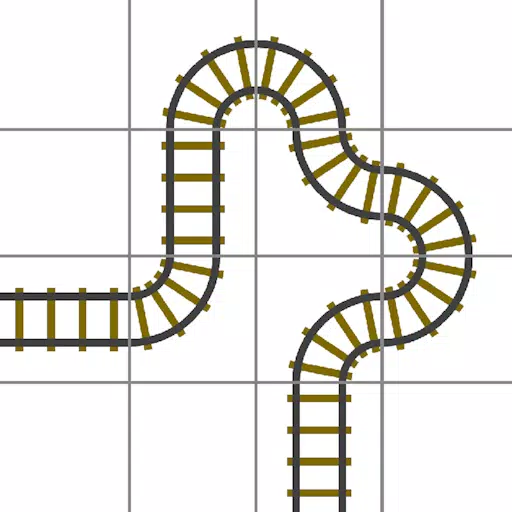„Marvel Rivals” sezon 0 – Rise of Destruction, powszechnie przyjęty! Gracze zapoznali się z mapą, bohaterami i ich umiejętnościami oraz znaleźli postać, która najlepiej pasuje do ich stylu gry. Jednakże w miarę postępów graczy w rywalizacji niektórzy zaczynają zauważać, że ich dokładność celowania wydaje się ograniczona.
Jeśli podczas dostosowywania się do Marvel Rivals i różnych postaci masz problemy z celowaniem, możesz mieć pewność, że nie jesteś sam. W rzeczywistości wielu graczy zaczęło używać prostej poprawki, aby wyłączyć jedną z głównych przyczyn niedokładnego celowania. Jeśli ciekawi Cię, dlaczego celowanie wydaje Ci się nieprecyzyjne i jak temu zaradzić, przeczytaj poniższy poradnik.
Jak wyłączyć przyspieszanie myszy i wygładzanie celowania w Marvel Rivals
 W Marvel Rivals przyspieszenie myszy/wygładzanie celowania jest domyślnie włączone. W przeciwieństwie do innych gier, obecnie nie ma w grze żadnego ustawienia umożliwiającego włączenie lub wyłączenie tej funkcji. Chociaż przyspieszenie myszy/płynność celowania jest szczególnie przydatne dla graczy korzystających z kontrolerów, gracze korzystający z myszy i klawiatury zazwyczaj wolą je wyłączyć, ponieważ utrudnia to niezawodne strzelanie i szybkie celowanie. Niektórzy gracze mogą preferować włączenie tej funkcji, inni wolą ją wyłączyć – wszystko zależy od jednostki i rodzaju bohatera, którym gra.
W Marvel Rivals przyspieszenie myszy/wygładzanie celowania jest domyślnie włączone. W przeciwieństwie do innych gier, obecnie nie ma w grze żadnego ustawienia umożliwiającego włączenie lub wyłączenie tej funkcji. Chociaż przyspieszenie myszy/płynność celowania jest szczególnie przydatne dla graczy korzystających z kontrolerów, gracze korzystający z myszy i klawiatury zazwyczaj wolą je wyłączyć, ponieważ utrudnia to niezawodne strzelanie i szybkie celowanie. Niektórzy gracze mogą preferować włączenie tej funkcji, inni wolą ją wyłączyć – wszystko zależy od jednostki i rodzaju bohatera, którym gra.
Na szczęście istnieje prosty sposób na wyłączenie tej funkcji i umożliwienie precyzyjnego wprowadzania danych za pomocą myszy na komputerze PC poprzez ręczną zmianę pliku ustawień gry za pomocą aplikacji do edytowania tekstu, takiej jak Notatnik. Gracze nie muszą się martwić, nie jest to w żaden sposób uważane za modowanie/oszukiwanie – po prostu wyłączasz ustawienie, które większość gier ma już opcję włączenia/wyłączenia, zamiast instalować dodatkowe pliki lub drastycznie zmieniać dane. W szczególności ten plik gry jest aktualizowany za każdym razem, gdy zmieniasz ustawienie w grze Marvel Rivals, takie jak celownik lub czułość, więc zmieniasz jedno z wielu ustawień.
Krok po kroku proces wyłączania wygładzania celowania/przyspieszania myszy w Marvel Rivals
- Otwórz okno dialogowe Uruchom (klawisz skrótu to Windows R).
- Skopiuj i wklej poniższą ścieżkę, ale zastąp „TWOJA NAZWA UŻYTKOWNIKA TUTAJ” nazwą użytkownika, w którym zapisałeś dane.
- C:UsersTWOJANAZWAUŻYTKOWNIKAHEREAppDataLocalMarvelSavedConfigWindows
- Jeśli nie znasz swojej nazwy użytkownika, możesz to zrobić, przechodząc do „Ten komputer” <“Windows”<“用户”找到它。
- Naciśnij klawisz Enter, a wyświetli się lokalizacja, w której zapisany jest plik ustawień systemowych. Kliknij prawym przyciskiem myszy plik GameUserSettings i otwórz go w Notatniku.
- Na dole pliku skopiuj i wklej następujące linie kodu:
[/script/engine.inputsettings]
bEnableMouseSmoothing=False
bViewAccelerationEnabled=False
Zapisz i zamknij plik. Pomyślnie wyłączyłeś wygładzanie i przyspieszanie myszy w grze Marvel Rivals. Dodatkowo możesz dodać drugi wiersz kodu poniżej tego, który właśnie dodałeś, aby zastąpić wszelkie inne sekwencje przetwarzania celowania i mieć pewność, że oryginalne dane wejściowe myszy będą miały pierwszeństwo.
[/script/engine.inputsettings]
bEnableMouseSmoothing=False
bViewAccelerationEnabled=False
bDisableMouseAcceleration=False
RawMouseInputEnabled=1